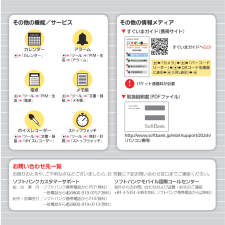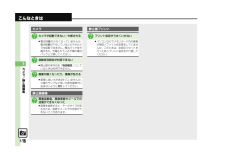Q&A
取扱説明書・マニュアル (文書検索対応分のみ)
"パソコン" 一致するキーワードは見つかりませんでした。
"パソコン"40 - 50 件目を表示
お問い合わせ先一覧お困りのときや、ご不明な点などございましたら、お 気軽に下記お問い合わせ窓口までご連絡ください。ソフトバンクモバイル国際コールセンター海外からのお問い合わせおよび盗難・紛失のご連絡+81-3-5351-3491(有料、ソフトバンク携帯電話からは無料)ソフトバンクカスタマーサポート総 合 案 内:ソフトバンク携帯電話から157(無料) 一般電話からj0800-919-0157(無料)紛失・故障受付:ソフトバンク携帯電話から113(無料) 一般電話からj0800-919-0113(無料)その他の機能/サービスその他の情報メディアすぐいまガイド(携帯サイト) ▼パケット通信料が必要!すぐいまガイドへGO!%S「カメラ」S%S「バーコードリーダー」S%SQRコードを画面に表示S%(URL表示)S%取扱説明書(PDFファイル) ▼http://www.softbank.jp/mb/r/support/202sh/(パソコン専用)Calendarカレンダー%S「カレンダー」アラーム%S「ツール」S「PIM・生活」S「アラーム」電卓%S「ツール」S「PIM・生活」S「電卓」メモ...
本書の構成1本機をお使いになるための準備や基礎的な知識、基本的な共通操作をまとめて 準備/基礎知識説明しています。必ずお読みください。共通操作2電話3メール4インターネット5テレビ6カメラ/静止画編集7メディアプレイヤー/S!アプリ8カレンダー/ツール9ニュース/エンタメ10本機のセキュリティを強化する機能について説明しています。セキュリティ11本機に保存されるデータ、データの管理方法について説明しています。データフォルダ/メモリカード12データ通信やパソコン接続、データのバックアップについて説明しています。通信/バックアップ13本機の表示や音、ネットワークなどの設定について説明しています。共通設定14本機についての資料や各種情報、索引をまとめています。資料/付録15本機の代表的な機能を、章単位でまとめて説明しています。お使いになりたい機能の章をお読みください。本機で利用できるその他の便利なツールやサービスについて説明しています。※ ただし、操作用暗証番号、管理者用暗証番号が登録された状態を前提としています。P.iiP.ivP.vii
目次/付属品9 カレンダー/ツールカレンダー ..................................... 9-2ツール ............................................ 9-6予定リスト ..................................... 9-8アラーム....................................... 9-10お目覚めTV .................................. 9-12リラクゼーションタイム.............. 9-14災害用ツール................................ 9-15撮って家計簿................................ 9-17電卓 .............................................. 9-21マネー積算メモ ............................ 9-22見せかけコール ............................ 9-23ストッ...
メディアプレイヤー音楽/動画について本機内の音楽や動画は、メディアプレイヤーで再生/管理します。. メディアプレイヤーから直接インターネットにアクセスして、音楽や動画を入手することもできます。8メディアプレイヤⅠ/S!アプリ8-2音楽/動画再生時のご注意. データ状態や保存方法、メモリカードの状態によっては、本機で再生できない音楽/動画があります。. 再生中に電話がかかってきたとき、再生は停止します。. 電池残量が不足しているときは、再生できません。また、再生中に電池残量が不足すると、再生は中止されます。. スピーカーで再生するとき、再生する音楽/動画や再生音量によっては、ひずんだように聴こえることがあります。このときは、再生音量を下げてください。着信音/効果音についてのご注意. パソコンから取り込んだファイルは、着信音や効果音には、設定できません。
電池パックの充電パソコンと接続して充電するオプション品のUSBケーブルでパソコンと接続すれば、本機の電源が入っているときにパソコンのUSB端子からの電力で充電できます。シガーライター充電器で充電するオプション品のシガーライター充電器を使用して充電します。. パソコンには、あらかじめUSBドライバ(サイトからダウンロード)をインストールしておいてください。. 電源が入っていないときは充電できません。. USBハブを利用しているときは、充電できないことがあります。4 自動車のエンジンをかける. 充電が始まり、スモールライトが赤色で点灯します。. スモールライトが消灯すれば、充電は完了です。5 プラグをシガーライターソケットから抜く1準備/基礎知識6 本機から接続コネクターを取り外す. リリースボタンを押さえながら、ひねらずまっすぐに抜いてください。7 端子キャップを閉じる(AP.1-4)1 端子キャップを開く(AP.1-4)2 シガーライター充電器の接続コネクターを本機に差し込む. 接続コネクターは刻印面を上にして、水平に「カチッ」と音がするまで、しっかりと差し込みます。3 シガーライターソケットにプ. 外部接続...
メディアプレイヤー音楽/動画をダウンロードするインターネットにアクセスして音楽/動画を入手(ダウンロード)します。. 提供サイトの情報(料金や有効期限などの詳細)を必ず確認のうえ、利用してください。1 %S「メディア」S%2「ミュージック」/「ムービー」S% 3「楽曲を探す」/「動画を探す」S% . このあと、ジャンルなどを選び、ダウンロードしてください。音楽をパソコンから取り込む. ファイル形式を変換できるソフトウェアが必要です。. ソフトウェアの仕様や使用方法については、ソフトウェア提供各社のホームページなどでご確認ください。. 当社では、特定のソフトウェアの動作保証はしておりません。. USBケーブルはオプション品です。. あらかじめ、USBドライバをパソコンにインストールしておく必要があります。(AP.13-10)パソコンから取り込んだファイルについて. 個人使用の目的だけでご使用ください。. パソコンのソフトなどで作成されたファイルは、再生できないことがあります。. 著作権などの第三者知的財産権、その他の権利を侵害しないようにご注意ください。AAC形式の音楽を取り込むときパソコン内の音楽を、本機で利...
パソコン接続パソコンと接続して利用する本機内のメモリカードを操作する本機とパソコンを USB ケーブルで接続して、本機に取り付けられたメモリカード内のデータを操作します。. USBケーブルはオプション品です。1 USBケーブルで本機をパソコンと接続通信/バックアップ1313-102「カードリーダモード」S%. パソコンからメモリカード内のデータが操作できるようになります。3 AS「はい」S%S接続終了. このあと、USBケーブルを抜きます。1の画面が表示されないとき. 次の操作を行います。%S「ツール」S%Sf「外部接続」S2以降, パソコンでの操作が必要なこともあります。パソコンの指示に従って操作してください。ユーティリティーソフトウェアを利用するパソコンと接続して利用するときに便利なユーティリティーソフトウェアを、下記URLからダウンロードできます。(USBドライバ含む). ユーティリティーソフトウェアhttp://k-tai.sharp.co.jp/support/s/202sh/download.html#soft_utilityモバイルデータ通信のパケット通信料についてのご注意. 本機とパソコン、P...
こんなときはカメラ静止画プリント3 カメラが起動できない/中断される3 プリント指定がうまくいかない. 電池残量が少なくなっていませんか。電池残量が不足しているとビデオカメラを起動できません。電池パックを充電するか、充電されている予備の電池パックと交換してください。7カメラ/静止画編集3 自動保存設定が利用できない. 静止画の保存先を「毎回確認」にしているときは利用できません。3 画像が暗くなったり、画像が乱れる. 画像に強い光が含まれていませんか。太陽やランプなど強い光源を画像内に含まないように撮影してください。静止画編集3 画像装飾後、画像登録やメールでの送信ができなくなった. 画像を装飾すると、データサイズが変わるため、登録やメールでの送信ができないことがあります。7-16. パソコンなどでメモリカード内の画像の削除/ファイル名変更をしていませんか。このときは、全設定リセットを行ったあとプリント指定をやり直してください。
PCメールPCメールアカウントを設定するPC メールを利用するための、おもな設定1 BS「メール/PCメール設定」S%S PCメール設定」「S%項目は次のとおりです。. ご契約のプロバイダからの資料/情報を確認のうえ、設定してください。. パソコンでご利用になっているメールサービス仕様や設定内容、ご契約条件などによってPCメールでご利用いただけない場合があります。ご利用のメールサービスにおいて、メールソフトでの送受信 POP受信/SMTP(送信)が可能かあらかじめご確認ください。■受信のための必須項目ユーザー名受信メールサーバーへ接続するためのユーザー名パスワード受信メールサーバーへ接続するためのパスワード受信メールサーバー受信メールサーバーのアドレス■送信のための必須項目メールアドレス送信メールサーバーPC メールで利用するメールアドレス送信メールサーバーのアドレスその他の項目を設定するとき. 各設定画面でBを押すと、操作説明(ヘルプ)を表示できます。上記必須以外の項目は、画面の説明を参考に、必要に応じて変更してください。2「PCメールアカウント設定」S% 3「<未登録>」S%4「表示名設定」S%S表示名(...
通信/バックアップ ..........................13-2バックアップ...................................13-11通信/バックアップについて ............ 13-2バックアップについて..................... 13-11バックアップを行う ........................ 13-12赤外線通信 ........................................13-3赤外線通信について .......................... 13-3赤外線通信を利用する....................... 13-4プロフィールを簡単に送受信する..... 13-5Bluetooth® ....................................13-6Bluetooth®について ........................ 13-6Bluetooth®を利用する..................... 13-7パソコン接続........................